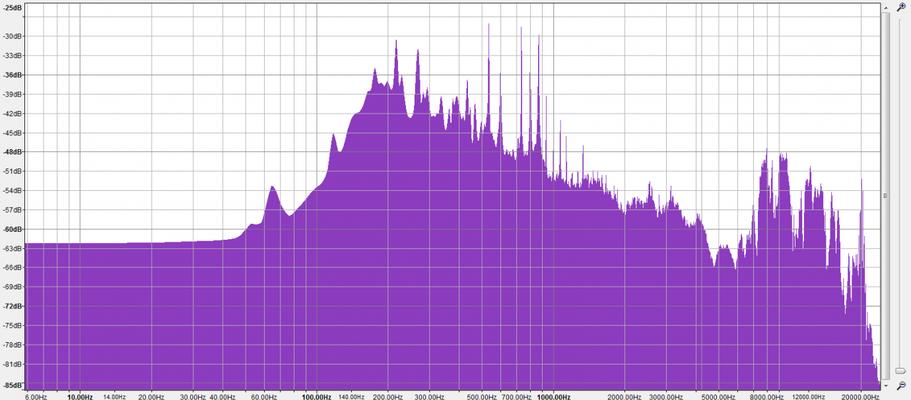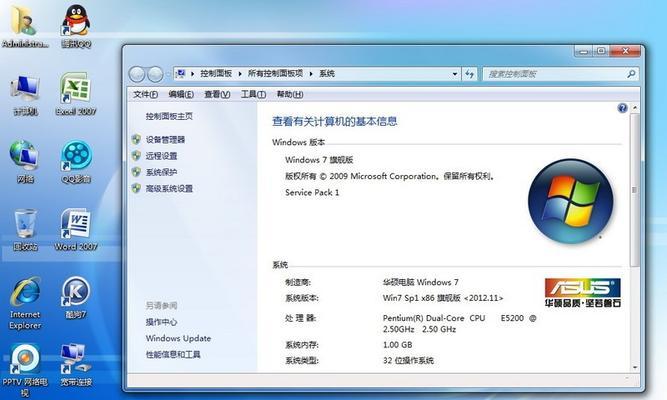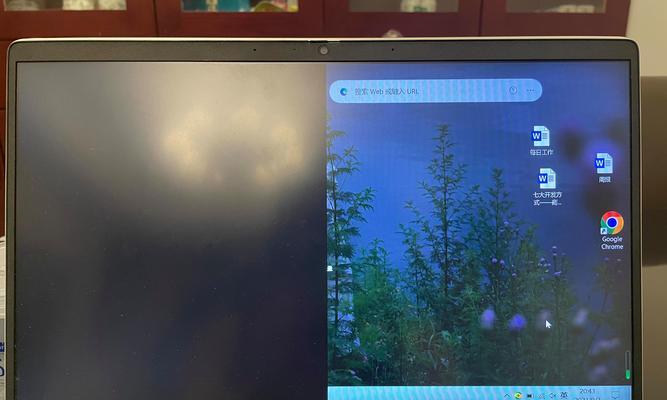随着现代工作与生活的数字化转型,笔记本电脑已成为人们沟通和办公的关键设备。然而,在使用笔记本电脑进行语音通话或视频会议时,我们有时会遇到令人困扰的啸叫声,也被称为“麦克风回声”或“反馈”。这不仅影响沟通质量,还会分散注意力,降低工作效率。本文将深入分析笔记本电脑开麦时出现啸叫的原因,并提供解决这一问题的有效方法。
1.背景知识
在深入探讨啸叫原因之前,让我们先理解啸叫是如何发生的。啸叫是一种声音放大和反馈的循环现象,当声音通过麦克风被捕捉后,通过扬声器再次播放,然后又被麦克风捕捉,如此循环往复,形成一个不断增强的声音回路。
2.笔记本电脑啸叫的原因
2.1麦克风和扬声器位置不当
啸叫常常是因为麦克风和扬声器的位置过于接近。当扬声器播放的声音回传至麦克风时,声音被重新拾取并放大,从而形成了啸叫声。
2.2音量设置过高
如果笔记本电脑的麦克风或扬声器音量调整过高,会导致输入信号过于强大,进而产生啸叫。
2.3环境噪音
在嘈杂的环境下使用笔记本电脑,为了避免听不清楚,用户可能不自觉地提高了麦克风音量,这也容易引起啸叫。
2.4麦克风质量问题
使用质量较差或损坏的麦克风设备,特别是在硬件老化后,其性能可能不再稳定,容易捕捉到非期望的声波,从而产生啸叫。
2.5兼容性问题
某些外部设备(如耳机、音箱)与笔记本电脑的兼容性不佳,也可能导致声音循环和啸叫现象。
2.6软件设置问题
音频驱动或操作系统中错误的音频设置,如回声消除功能未正确配置,也可能导致啸叫。
3.解决笔记本电脑啸叫的方法
3.1调整麦克风和扬声器的相对位置
确保麦克风和扬声器之间有适当的距离,最好是将它们分开放置,避免声音的直接回传。
3.2调整音量设置
合理调整笔记本电脑的麦克风和扬声器音量,确保它们处于一个不会引起啸叫的低水平。
3.3选择安静的环境
尽量在安静的环境中使用麦克风,避免在嘈杂背景下提高音量,从而避免啸叫的产生。
3.4更换高质量的麦克风
如果啸叫问题经常发生,考虑更换一个高质量的麦克风设备。品牌较好的麦克风往往能更稳定地捕捉声音。
3.5检查外部设备兼容性
确保所有外部音频设备与笔记本电脑兼容,必要时更换外部设备,以避免兼容性问题引发的啸叫。
3.6更新音频驱动并优化软件设置
定期更新笔记本电脑的音频驱动,并检查操作系统中的音频设置,确保回声消除等功能配置正确。
4.预防笔记本电脑啸叫的技巧
4.1使用耳机或降噪麦克风
为了更好地控制声音回路,我们可以使用耳机或带有降噪功能的麦克风。这些设备能够有效地隔离外界声音,并且减少声音的外溢。
4.2利用软件工具
使用音频编辑软件或通讯软件中的声音控制工具来调节声音输入和输出的平衡。
4.3避免在封闭空间使用
在使用笔记本电脑麦克风进行语音交流时,尽量避免在封闭空间内,因为封闭空间容易造成声音多次反射,进而导致啸叫。
4.4定期维护
定期检查和维护笔记本电脑的音频硬件,确保扬声器和麦克风运作正常,无灰尘堵塞。
5.结语
笔记本电脑运行中出现啸叫是一个多因素的问题,涉及到设备设置、环境因素以及硬件状况。通过上述方法,我们不仅可以解决当前的啸叫问题,还可以通过预防措施来减少未来产生的可能性。面对数字时代不断增长的沟通需求,掌握这些技巧显然非常关键。通过细心的设置及合理的使用习惯,我们能使笔记本电脑成为更高效的沟通工具。